Catatan
Akses ke halaman ini memerlukan otorisasi. Anda dapat mencoba masuk atau mengubah direktori.
Akses ke halaman ini memerlukan otorisasi. Anda dapat mencoba mengubah direktori.
Microsoft Dev Box menyediakan stasiun kerja pengembang berbasis cloud yang dapat Anda buat dan kelola sesuai permintaan. Panduan cepat ini memperlihatkan cara membuat dev box di portal pengembang Microsoft Dev Box dan menghubungkannya secara jarak jauh. Ikuti langkah-langkah ini untuk menyiapkan lingkungan pengembangan cloud Anda dengan cepat dan mulai mengerjakan proyek Anda dari mana saja.
Membuat dan mengelola beberapa kotak pengembangan sebagai pengguna kotak pengembangan. Buat kotak dev untuk setiap tugas yang sedang Anda kerjakan, dan buat beberapa kotak dev dalam satu proyek untuk menyederhanakan alur kerja Anda. Misalnya, beralihlah ke kotak dev lain untuk memperbaiki bug di versi sebelumnya, atau untuk mengerjakan bagian lain dari aplikasi.
Prasyarat
Untuk menyelesaikan panduan singkat ini, Anda memerlukan:
| Produk | Persyaratan |
|---|---|
| Microsoft Dev Box | Sebelum Anda membuat dev box, organisasi Anda perlu menyiapkan Microsoft Dev Box dengan setidaknya satu proyek dan pool dev box. - Teknisi platform dapat mengikuti langkah-langkah ini untuk menyiapkan Microsoft Dev Box: Mulai Cepat: Mengonfigurasi Microsoft Dev Box. Izin - Anda memerlukan izin sebagai Pengguna Dev Box untuk proyek yang memiliki kumpulan kotak dev yang tersedia. Jika Anda tidak memiliki izin ke proyek, hubungi admin Anda. |
| Aplikasi Windows | Untuk menyambungkan ke kotak dev dengan Aplikasi Windows, instal Aplikasi Windows di perangkat Anda. - Mengunduh Aplikasi Windows |
Membuat kotak dev
Microsoft Dev Box memungkinkan Anda membuat stasiun kerja pengembang yang dihosting cloud dengan cara layanan mandiri. Anda dapat membuat dan mengelola kotak pengembangan dengan menggunakan portal pengembang.
Bergantung pada konfigurasi proyek dan izin Anda, Anda mungkin memiliki akses ke proyek yang berbeda dan konfigurasi dev box terkait. Jika Anda memiliki pilihan proyek, gambar, dan wilayah, pilih sumber daya yang paling sesuai dengan kebutuhan Anda. Misalnya, Anda dapat memilih wilayah yang terletak di dekat Anda untuk latensi paling sedikit.
Anda dapat membuat beberapa kotak dev dalam satu proyek, dan Anda dapat membuat beberapa kotak dev dalam proyek yang berbeda. Administrator proyek dapat menetapkan batasan jumlah kotak dev yang dapat Anda buat dalam proyek. Jika Anda mencapai batas, Anda tidak dapat membuat lebih banyak kotak dev dalam proyek tersebut hingga Anda menghapus satu atau beberapa kotak dev.
Penting
Organisasi Anda harus mengonfigurasi Microsoft Dev Box dengan setidaknya satu proyek dan kumpulan kotak pengembangan sebelum Anda dapat membuat kotak pengembangan. Jika Anda tidak melihat proyek atau kumpulan kotak pengembangan, hubungi administrator Anda.
Buat kotak dev di portal pengembang Microsoft Dev Box:
Buka portal pengembang. Halaman arahan berisi informasi dan tautan yang berguna. Setelah siap, pilih Masuk.

Pertama kali Anda mengunjungi portal pengembang, Anda disambut dengan tur singkat. Pilih Lanjutkan untuk mempelajari tentang portal pengembang, atau pilih Lewati untuk langsung masuk ke portal.

Di kotak Tambahkan dev, masukkan nilai berikut ini:
Pengaturan Nilai Nama Masukkan nama untuk kotak dev Anda. Nama kotak dev harus unik dalam proyek. Proyek Jika tersedia, pilih proyek dari daftar. Gambar Jika tersedia, pilih gambar dari daftar. Pilih gambar yang berisi alat dan kode yang diperlukan untuk tugas pengembangan Anda. Wilayah Jika tersedia, pilih wilayah untuk kotak dev Anda. Pilih wilayah yang dekat dengan Anda untuk latensi paling sedikit. Setelah Anda membuat pilihan, halaman memperlihatkan informasi berikut:
- Berapa banyak kotak dev yang dapat Anda buat di proyek yang dipilih, jika proyek memiliki batas yang ditetapkan.
- Apakah Hibernasi didukung.
- Apakah Anda dapat menerapkan Kustomisasi.
- Waktu penonaktifan jika kolam tempat Anda membuat kotak dev memiliki jadwal penonaktifan.
- Pemberitahuan bahwa proses pembuatan dev box dapat memakan waktu 25 menit atau lebih.
Pilih Buat untuk mulai membuat kotak dev Anda.
Lacak kemajuan pembuatan dengan menggunakan tile dev di portal pengembang. Status berubah dari Membuat menjadi Berjalan saat kotak dev siap untuk Anda sambungkan.
Nota
Jika Anda mendapatkan kesalahan kuota vCPU dengan pesan QuotaExceeded , minta admin Anda untuk meminta peningkatan batas kuota. Jika admin Anda tidak dapat menambah batas kuota sekarang, coba pilih kumpulan lain dengan wilayah yang dekat dengan lokasi Anda.
Penting
Kotak dev secara otomatis dimulai dan berjalan ketika proses pembuatan selesai. Dev box dikenakan biaya setiap kali dijalankan.
Menghubungkan ke kotak pengembang
Setelah Anda membuat kotak dev, sambungkan dari jarak jauh melalui portal pengembang di desktop, laptop, tablet, atau ponsel Anda. Microsoft Edge memberi Anda pengalaman terbaik. Portal pengembang memungkinkan Anda terhubung dengan menggunakan Aplikasi Windows.
Menyambungkan dengan menggunakan Aplikasi Windows
Untuk menyambungkan ke kotak dev dengan menggunakan Aplikasi Windows:
Instal Aplikasi Windows di perangkat Anda. Unduh Aplikasi Windows.
Masuk ke portal pengembang.
Pilih Sambungkan melalui aplikasi.

Menggunakan beberapa monitor
Anda dapat mengonfigurasi beberapa monitor untuk kotak dev Anda. Ini berguna ketika Anda ingin mengerjakan beberapa tugas secara bersamaan, seperti penelusuran kesalahan dan penulisan kode. Anda juga dapat menggunakan beberapa monitor untuk melihat aplikasi yang berbeda secara berdampingan.
Anda mengaktifkan atau menonaktifkan beberapa monitor melalui pengaturan pengguna di portal pengembang:
Masuk ke portal pengembang.
Pilih ikon pengaturan pengguna di sudut kanan atas.

Di Pengaturan pengguna, pilih Gunakan beberapa monitor.

Tutup Pengaturan pengguna.
Membersihkan sumber daya
Dalam panduan memulai cepat ini, Anda membuat kotak pengembangan melalui portal pengembang dan terhubung dengannya dengan menggunakan browser.
Saat Anda tidak lagi memerlukan kotak dev Anda, hapus:
Masuk ke portal pengembang.
Untuk kotak dev yang ingin Anda hapus, pada menu Tindakan , pilih Hapus.
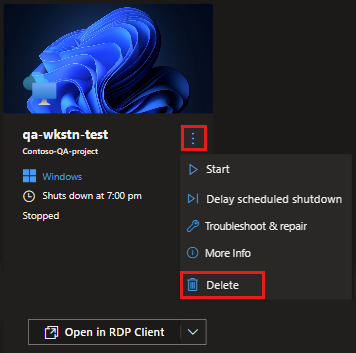
Untuk mengonfirmasi penghapusan, pilih Hapus.
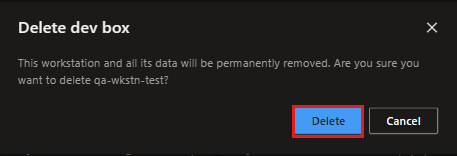
Konten terkait
Dalam panduan memulai cepat ini, Anda membuat kotak pengembangan melalui portal pengembang dan terhubung dengannya dengan menggunakan browser.
- Cari tahu Apa yang baru di Microsoft Dev Box
- Temukan apa yang akan muncul berikutnya di Microsoft Dev Box: Peta strategi Microsoft Dev Box
- Pelajari cara Mengelola kotak dev dengan menggunakan portal pengembang Microsoft Dev Box



